Cómo eliminar un banner

- 3042
- 464
- Elsa Navarro
Quizás uno de los problemas más populares con los que los usuarios en la reparación de computadoras es eliminar el banner del escritorio. El banner de So -So es en la mayoría de los casos una ventana que aparece antes (en lugar de) cargando el escritorio de Windows XP o Windows 7 y informa que su computadora está bloqueada y necesita transferir 500, 1000 rublos u otra cantidad a un número de teléfono específico Para obtener un código de desbloqueo. o una billetera electrónica. Casi siempre puedes quitar el banner tú mismo, del cual hablaremos ahora.
No escriba en los comentarios: "¿Cuál es el código para el número 89xxxxx". Todos los servicios que pronuncian códigos de desbloqueo para números son bien conocidos y no se trata de eso. Tenga en cuenta que en la mayoría de los casos simplemente no hay códigos: una persona que ha hecho este programa malicioso solo está interesado en recibir su dinero, y proporcionar el código de desbloqueo en el banner y la forma de transferirlo es un extra y No es necesario trabajar para él.
El sitio donde se presentan los códigos de desbloqueo en otro artículo sobre cómo eliminar el banner.
Tipos de banners SMS Extorsionistas
La clasificación de la especie I, en general, se me ocurrió a mí mismo para facilitarle la navegación en estas instrucciones, T.A. Consiste en varias formas de eliminar y desbloquear la computadora, que van desde lo más simple y de trabajo en la mayoría de los casos, terminando con otras más complejas, que, sin embargo, a veces se requieren. En promedio, las pancartas de SO se ven de la siguiente manera:

Entonces, mi clasificación de pancartas de extorsión:
- Simple: solo elimine algunas claves para el registro en modo seguro
- Un poco más complejo: trabajar en modo seguro. También se trata editando el registro, sin embargo, se requerirá LIVECD
- Cambio del disco duro MBR (considerado en la última parte de las instrucciones): aparezca inmediatamente después de la pantalla de diagnóstico del BIOS antes de que comience la carga de Windows. Retenido por recuperación MBR (área de carga del disco duro)
Eliminación de banner en modo seguro mediante la edición del registro
Este método funciona en un número abrumador de casos. Lo más probable es que sea él quien trabajará. Por lo tanto, necesitaremos cargar en modo seguro con soporte de línea de comando. Para hacer esto, inmediatamente después de encender la computadora, deberá presionar frenéticamente la tecla F8 en el teclado hasta que aparezcan las opciones de descarga para descargar debajo de la imagen a continuación.
En algunos casos, un BIOS de computadora puede reaccionar a la tecla F8, emitiendo su propio menú. En este caso, haga clic en ESC, cerrándolo y presione F8 nuevamente.

Debe elegir un "soporte de línea de comando seguro" y esperar a que se complete la carga, después de lo cual la línea de comando tendrá una ventana en el frente. Si su Windows tiene varias cuentas de usuario (por ejemplo, administrador y masha), al descargar, seleccione el usuario que atrapó el banner.
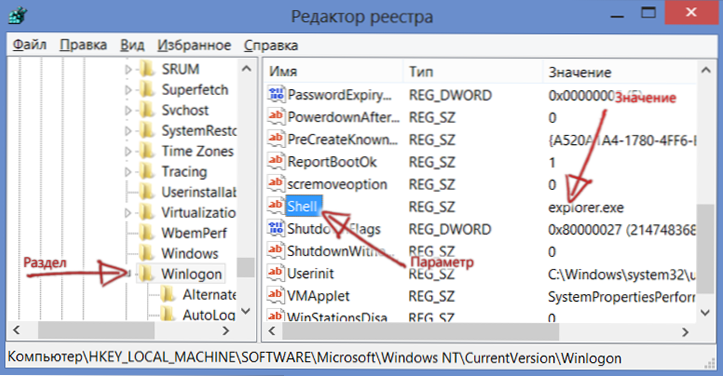
Ingrese en la línea de comando Regedit Y haga clic en Entrar. El editor de registro abrirá. En el lado izquierdo del editor de registro, verá la estructura del árbol de las secciones, y al elegir una determinada sección, se mostrará el lado derecho Los nombres de los parámetros y ellos significados. Buscaremos esos parámetros cuyos valores han cambiado t.norte. bandera. Siempre se registran en las mismas secciones. Entonces, aquí está la lista de parámetros cuyos valores deben verificarse y fijarse si difieren de los siguientes:
Capítulo:HKEY_CURRENT_USER/Software/Microsoft/Windows NT/CurrentVersion/WinLogonEsta sección no debe tener parámetros llamados Shell, UserInit. Si están disponibles, eliminamos. También vale la pena recordar qué archivos indican estos parámetros: este es el banner.Capítulo:
HKEY_LOCAL_MACHINE/Software/Microsoft/Windows NT/CurrentVersion/WinLogonEn esta sección, debe asegurarse de que el valor del parámetro de explorador de shell.EXE, y el parámetro UserInit - C: \ Windows \ System32 \ UserInit.Exe, (solo así, con una coma al final)
Además, debe investigar las secciones:
HKEY_LOCAL_MACHINE/Software/Microsoft/Windows/Versión actual/ejecución
y la misma sección en HKEY_CURRENT_USER. Esta sección prescribe programas que comienzan automáticamente al inicio del sistema operativo. Si ve algún archivo inusual que no está relacionado con aquellos programas que realmente se lanzan automáticamente y se encuentran en una dirección extraña, no dude en eliminar el parámetro.
Después de eso, dejará el editor de registro y reiniciará la computadora. Si todo se hizo correctamente, entonces con una alta probabilidad después de reiniciar Windows se desbloqueará. No olvide eliminar archivos maliciosos y en caso de escanear un disco duro para virus.
El método anterior elimina un banner - instrucción de video
Grabé un video que muestra el método descrito anteriormente utilizando un régimen seguro y editor de registro, tal vez alguien sea más conveniente para que alguien perciba la información.
El modo seguro también está bloqueado
En este caso, tendrá que usar cualquier LIVECD. Una opción es Kaspersky Rescue o Drweb Cureit. Sin embargo, no siempre ayudan. Mi recomendación es tener un disco de arranque o una unidad flash con tales conjuntos de programas para todas las ocasiones, como Hiren's Boot CD, RBCD y otros. Entre otras cosas, estos discos tienen algo como el editor de registro PE, el editor de registro que le permite editar el registro arrancando en Windows PE. De lo contrario, todo se hace como se describió anteriormente.
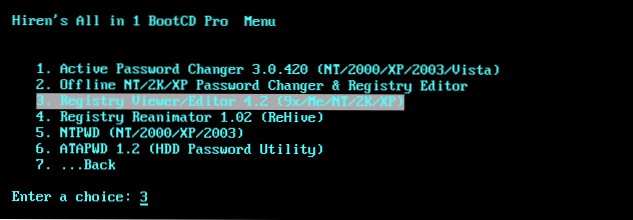
Hay otras utilidades para editar el registro sin cargar el sistema operativo, como el visor/editor del registro, también disponible en Hiren's Boot CD.
Cómo eliminar una pancarta en el área de carga de un disco duro
La última y más desagradable opción es un banner (aunque es difícil llamarlo, más bien, una pantalla), que aparece incluso antes del inicio de Windows, e inmediatamente después de la pantalla del BIOS. Puede eliminarlo restaurando la grabación de carga del disco duro MBR. También se puede implementar utilizando LIVECD, como Hiren's Boot CD, pero para esto debe tener algo de experiencia en restaurar las secciones del disco duro y la comprensión de las operaciones realizadas. Hay una forma un poco más simple. Todo lo que necesita es un CD con la instalación de su sistema operativo. T.mi. Si tiene Windows XP, necesitará un disco XP Win, si Windows 7 es un disco con Windows 7 (aunque el disco de instalación de Windows 8 también es adecuado).
Eliminar el banner de arranque en Windows XP

Reserve desde los CD de instalación de Windows XP y cuando se le ofrecerá iniciar la consola de recuperación de Windows (no la recuperación automática de F2, a saber, la consola, comienza con el rab de R), ejecutarla, seleccione una copia de Windows e ingrese dos Comandos: Enter: Bote de fijación Y Fijador (Primero, el primero, luego el segundo), confirme su implementación (introduzca el símbolo latino y y presione enter). Después de eso, reinicie la computadora (ya no del CD).

Restauración de la entrada de carga en Windows 7
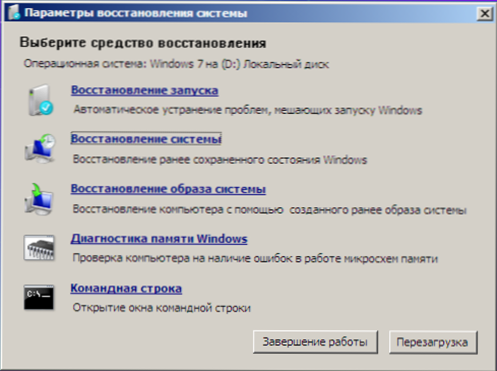
Se produce de manera casi similar: inserte el disco de carga de Windows 7, cargue de él. Al principio se le invitará a elegir un idioma, y en la siguiente pantalla a la izquierda a continuación habrá un elemento de "restauración del sistema", debe seleccionarse. Entonces se propondrá elegir una de varias opciones de recuperación. Ejecutar la línea de comando. Y en orden, siga los siguientes dos comandos: BootREC.Exe /FixMBR Y BootREC.EXE /Fixboot. Después de reiniciar la computadora (ya desde el disco duro), el banner debe desaparecer. Si el banner continúa apareciendo, comience el comando de la línea desde el disco de Windows 7 e ingrese el comando bcdboot.Exe c: \ windows, en el que C: \ Windows es la ruta a la carpeta en la que tiene Windows instalado. Esto restaurará la carga correcta del sistema operativo.
Más métodos para eliminar un banner
Personalmente, prefiero eliminar las pancartas manualmente: en mi opinión, es más rápido y sé con certeza qué funcionará. Sin embargo, casi todos los fabricantes de antivirus en el sitio pueden descargar la imagen del CD, arrancando desde el cual el usuario también puede eliminar el banner de la computadora. En mi experiencia, estos discos no siempre funcionan, sin embargo, si eres demasiado vago para comprender a los editores del registro y otras cosas similares, tal disco de recuperación puede ser muy útil.
Además, también hay formularios en los sitios de antivirus en los que puede ingresar el número de teléfono que necesita para enviar dinero y, si la base de datos tiene códigos de bloqueo para este número, serán informados de forma gratuita. Tenga cuidado con los sitios donde se le pide lo mismo: lo más probable es que el código que obtendrá allí no funcionará allí.

